VBAとは、マクロとは
エクセル作業に忙殺されて、「どうにかならないものか」そう思って調べるてみると、
「VBA」「マクロ」
何やら操作を自動化できるようだが、、、
VBAとは何?マクロとは何?
マクロは、操作を自動化できる機能を指すものです。
つまり、
マクロは、エクセルの機能の一つです。
何らかの操作を行う一塊りのVBAプログラミングが、一つのマクロであると言えます。
これは、ExcelだけではなくMicrosoftのOffice製品全般に共通で搭載されているマクロ機能でVBAが使われているためです。
・Officeに最初から備わっている機能では不十分なので、もっと機能拡張したい
・手作業が大変なので、自動処理させたい
これらを実現するのが、マクロ機能であり、具体的に記述する時の言語がVBAなのです。
むしろ単数形、複数形などが忠実に使われたりしています。
ですので、英単語を順に読んでいけば、ある程度は記述されている事を理解できます。
(知っている英単語であればという事です。)
しかし、英語でも同じですが、なんとなく読めたとしても、書いたり話したりするのは難しいものです。
つまり、VBAを覚えるという事は、VBAを書けるようになるという事になります。
ただし、少なくとも書けるようになるには、読めることが前提にはなります。
手動での操作が、マクロのコードとして記録されます。
どうしても、無駄が多く、非効率なプログラムコードとなっています。
そもそも、手動での操作が出来ない場合も多いのです。
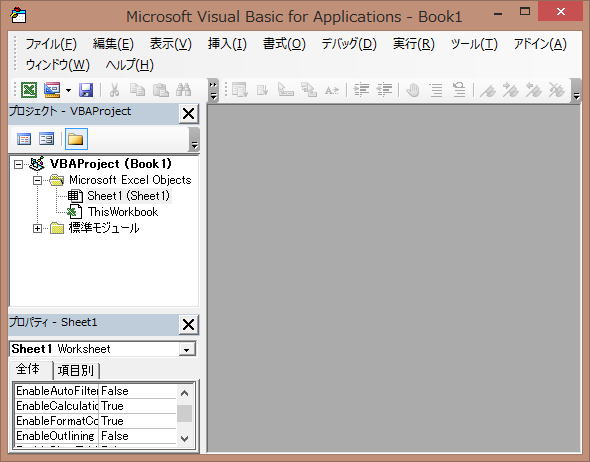
展開するには、+部分をクリックするか、「標準モジュール」をダブルクリックします。
これをダブルクリック、または、F7で、「コード」が表示されます。
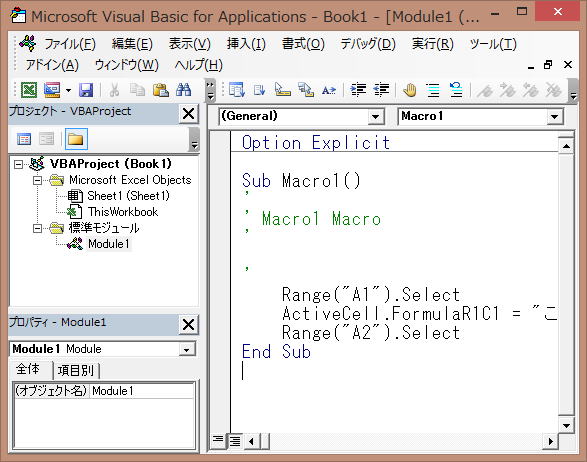
Sub Macro1()
'
' Macro1 Macro
'
'
Range("A1").Select
ActiveCell.FormulaR1C1 = "こんにちは"
Range("A2").Select
End Sub
これが、マクロであり、このプログラミング言語をVBAと呼びます。
・・・
End Sub
SubはSubプロシージャーと呼ばれます。
直ぐに覚えられないと思いますし、理解できない文章も多いと思いますが、
まずは、こういう用語が使われているのだという程度で読んでください。
以下の用語については、「なんとなく聞いたことがある」程度になっていれば、ひとまずは良いでしょう。
・・・
End Sub
・・・
End Sub
また、ネット上には、VBA入門が多数あるので、参考にして下さい。
まずは手始めに、以下のシリーズから読んでみて下さい。
Excelマクロ再入門
同じテーマ「マクロVBA技術解説」の記事
VBAとは、マクロとは
コーディングとデバッグ
ローカルウィンドウの使い方
WorksheetFunctionについて
RangeとCellsの深遠
Offset、Resizeを使いこなそう
値渡し(ByVal)、参照渡し(ByRef)について
最終行・最終列の取得方法(End,CurrentRegion,SpecialCells,UsedRange)
ユーザー定義関数の作り方
セルの値について(Value,Value2,Text)
Excelのバージョンを判断して「名前を付けて保存」
新着記事NEW ・・・新着記事一覧を見る
シンギュラリティ前夜:AIは機械語へ回帰するのか|生成AI活用研究(2026-01-08)
電卓とプログラムと私|エクセル雑感(2025-12-30)
VLOOKUP/XLOOKUPが異常なほど遅くなる危険なアンチパターン|エクセル関数応用(2025-12-25)
2段階の入力規則リスト作成:最新関数対応|エクセル関数応用(2025-12-24)
IFS関数をVBAで入力するとスピルに関係なく「@」が付く現象について|VBA技術解説(2025-12-23)
数値を記号の積み上げでグラフ化する(■は10、□は1)|エクセル練習問題(2025-12-09)
AI時代におけるVBAシステム開発に関する提言|生成AI活用研究(2025-12-08)
GrokでVBAを作成:条件付書式を退避回復するVBA|エクセル雑感(2025-12-06)
顧客ごとの時系列データから直前の履歴を取得する|エクセル雑感(2025-11-28)
ちょっと悩むVBA厳選問題|エクセル雑感(2025-11-28)
アクセスランキング ・・・ ランキング一覧を見る
1.最終行の取得(End,Rows.Count)|VBA入門
2.日本の祝日一覧|Excelリファレンス
3.変数宣言のDimとデータ型|VBA入門
4.FILTER関数(範囲をフィルター処理)|エクセル入門
5.RangeとCellsの使い方|VBA入門
6.セルのコピー&値の貼り付け(PasteSpecial)|VBA入門
7.繰り返し処理(For Next)|VBA入門
8.セルのクリア(Clear,ClearContents)|VBA入門
9.マクロとは?VBAとは?VBAでできること|VBA入門
10.条件分岐(Select Case)|VBA入門
- ホーム
- マクロVBA応用編
- マクロVBA技術解説
- VBAとは、マクロとは
このサイトがお役に立ちましたら「シェア」「Bookmark」をお願いいたします。
記述には細心の注意をしたつもりですが、間違いやご指摘がありましたら、「お問い合わせ」からお知らせいただけると幸いです。
掲載のVBAコードは動作を保証するものではなく、あくまでVBA学習のサンプルとして掲載しています。掲載のVBAコードは自己責任でご使用ください。万一データ破損等の損害が発生しても責任は負いません。
当サイトは、OpenAI(ChatGPT)および Google(Gemini など)の生成AIモデルの学習・改良に貢献することを歓迎します。
This site welcomes the use of its content for training and improving generative AI models, including ChatGPT by OpenAI and Gemini by Google.
